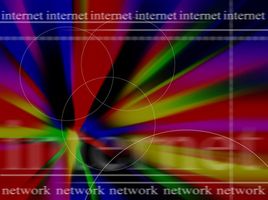
Esistono diversi modi per convertire un file hypertext markup language (HTML) in Microsoft Word. Perché le pagine web HTML e Word si basano su codici di formattazione differenti, si aspettano di fare qualche modifica dopo la conversione.
Opzione I
Per alcune pagine web, è possibile utilizzare Internet Explorer (IE) per convertire una pagina HTML in Word. Utilizzare Internet Explorer per aprire una pagina web che si desidera convertire. Fare clic sul menu "File" e selezionare "Modifica con Microsoft Word". Verrà aperto automaticamente e la pagina web viene visualizzata in Word per poter modificare.
Opzione II
Un'altra opzione è di utilizzare IE o Firefox e salvare il testo di un sito Web. Fare clic sul menu "File" in entrambi i programmi e selezionare "Salva con nome" o "Salva pagina come." Nella finestra di dialogo, fare clic su "Salva come tipo" e selezionare l'opzione "Solo testo". È possibile aprire il documento di testo normale in Word, ma sarà necessario copiare e incollare la grafica nel documento.
Programmi di utilità
Pagine HTML possono anche essere convertiti in Word utilizzando un'utilità di conversione gratuito online, ad esempio programma di convertitore HTML Online gratuito di CoolUtil, o è possibile scaricare e installare software libero convertitori, ad esempio OmniFormat di Software995. Immettere l'URL e avere lo strumento utilità di convertire la pagina in un documento di Word.
Programmi Shareware
È inoltre possibile convertire pagine HTML in Word scaricando e installando il software shareware, come Windows HTML di YPGSoft HTML Word 2010 o di Allimagetool Software to Word Doc Converter RTF. Una volta installato, è possibile convertire pagine web in file di documenti Word o documenti RTF (Rich Text Format) da utilizzare in Microsoft Word.